仕事用ではなかったのだが、家庭用のハードディスクが壊れてしまいました。原因は次女がコードをひっかけて机の上から落としてしまったこと。それまでは元気に動いていました。あらららら……。
「外付けハードディスクが反応しなくなったら、どうしたらいいの?」
子供たちが生まれるときのビデオ動画から現在までの写真などあらゆるものが入っていたので、そろそろバックアップをしなければ……、と思いつつそのままにしていたら、故障。
まぁ、「あるある」ですよね。
電源を入れども……、電気が来てますよ~というランプすら点かないし、なんの動作音もしない。
こんなトラブルにどのように対応していけば良いのか? がわかるページです。
結論
- プロの業者に頼む前にすべきことがある
- ハードディスクカバーの分解は意外に簡単
- 安価な価格で購入できる接続コードでパソコンとつないでみるべし
- 今後に備えてスペアハードディスクを作成すべし
- 静電気防止のためハードディスクは収納ボックスの有効利用がお勧め
- どうしてもだめな場合は、プロに頼みましょう ⇒ データ復旧サービス 国内売上シェアNo.1!【デジタルデータリカバリー】
がオススメ
さて、それでは手順を踏んで見ていきましょう。
ただの黒い箱になり下がってしまったこの物体。
やれやれ。
どうしたものか……。

私の持っていたのは、
バッファロー製の2TBの外付けHDDです。
まず
「壊れた外付けHDDからデータを取り出す方法」
などの言葉でネット検索してみた。
壊れたハードディスクのネット検索結果
いろんなサイトを梯子して読み進めていくと、ハードディスクが壊れた場合、
- 電気系統の故障、(コンセントの接触不良とか、電気基盤のトラブル)
- ハードディスク本体の故障
の二つに分けられることがわかった。
で対処の仕方としては、2通り。
- 自分で分解して対処する方法
- プロの業者に任せてなおしてもらう方法
プロのサイトもたくさんあるし、沖縄県内にもそーいうことをやってくれる業者さんはけっこういることがわかった。
気になるのはお値段だが、固定費用をうたって3万円でデータを取り出しますという文句や、もろもろいろいろ費用がかさんで20万円を超える費用になってしまうお店など、本当にいろいろありました。
ふぅー。
けっこう高くかかるもんやな~……、
というのが素直な第一印象。
でも、ほとんどの人のハードディスクにはその人のお金に代えられない大事なデータだったり思い出がぎっしり詰まっているのであろうから、設定金額が高めにしてあっても、本当に困っている人は支払っちゃうよね。
さて、どうしたものか……。
もちろん、私のハードディスクにも子供たちのかけがえのない成長の思い出が入っているので、背に腹は代えられないし業者さんに頼んじゃおうかな~と最初は思いました。
でも、落下するまでは元気に動いていたし、たぶん落下した衝撃で何かトラブルが起こったのだろう。「電源を入れてもランプすら点かない」ってシンプルに電気が通ってないってこと? ハードディスク本体が問題ではなく電気系統なのではなかろうか? という思いが根拠もなくありまして、自分で修繕する方法が載っているサイトを探すようになりました。
今のご時世、ネットにはいろんなことが書かれているものだとしみじみ実感。私はパソコン関係は詳しくないほうだと自負しているので、フェイスブックで詳しい人に呼び掛けて知識を分けていただいたりもしました。コメント、メッセンジャーでいろいろ教えていただいた皆々様ありがとうございます。
ハードディスクが壊れた時の対処法
1.接続コードでつなぐ
最初に候補に挙がった、なすべきことは、これ。

ケースを開けて、むき出しにしたハードディスク本体に直接コードをつないでパソコンにデータを取り込む方法です。
ハードディスク本体になんのトラブルもなければ、このアイテムを購入するだけで問題は解決するはず。かかる費用もとても安くて済みます。素晴らしい。
2. デュプリケーターでつなぐ
次に巡り合ったのが、デュプリケーターというシロモノです。日本語で言うと「複写機」となります。
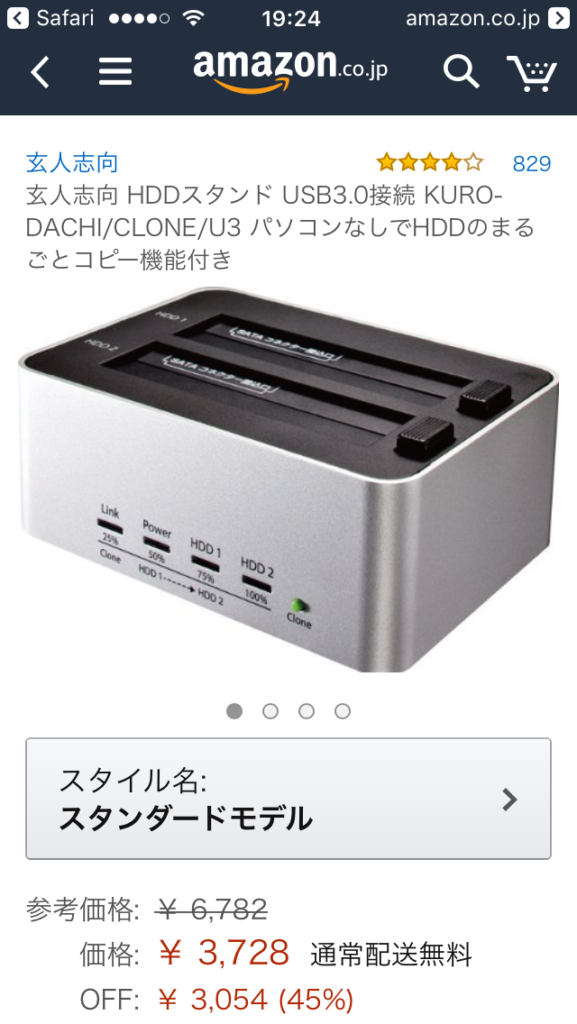
これはハードディスクを二つ差し込みパソコンがなくてもハードディスクのコピーを作れる機器です。さらに読み進むと、ハードディスクを差した状態でパソコンにつなげれば外付けハードディスクのように使えるって書かれている。
「!!」
これなんじゃない?
なんかすごい得なアイテムのような気がする。値段もそんなに高くないし。
アマゾンで購入しても良かったのだが、それだと入手するまでに時間がかかっちゃう。
減圧症でも突発性難聴でも重要なのは時間なのだ。早急な処置が早急な解決を生んでくれる。
幸いここはモルディブではないし、沖縄県内でも都会的な本島だ。
明日になれば北谷のパソコンショップに行けば、モノがすぐに買えるんじゃないかな? と、この日の購入は思いとどまりました。
3. 外付けハードディスクを取り出してみる
そこで中身の確認だけやっておこうと「ケースからの取り出し」に着手しました。
知り合いダイバーのKさんからいただいた情報を元に取り外してみます。
マイナスドライバーを突っ込む場所や開ける順番など細かく書かれていて、その通りに実行したらとても簡単にケースが開きました。こんな感じ。

中にはウエスタンデジタル社製のハードディスクが入っていました。いろんなサイトを見ていると、中にどこのメーカーのハードディスクが入っているかはよくわからないみたいです。
私は基本的なことをよくわかっていなかったのですが、外付けハードディスクって、カバーを開けるとデスクトップパソコンのタワー内部に入っているハードディスクがポコンと入っているだけなんですね。
こんなシンプルなことも全然知らなかった~。
そこに基盤と呼ばれる電気系統の配線板がくっついているものが外付けハードディスクなんだね。

外してみた。
とても簡単。ハードディスク本体よ、壊れているなよ~。
4. デュプリケーター購入
翌朝、北谷のグッドウィルに行きました。デュプリケーターも何点か在庫がありました。悩んだ結果、こちらを購入。
税込み5918円でした。

※ こちらの商品、今はアマゾンでも取り扱っていないそうです。私の使っていたものも、2021年に壊れてしまいました。なので、今はロジテック社製のものに買い替えました。
エラースキップ機能がついていないモデルは1000円ぐらい安かったのだが、万が一エラーが起こっていた場合、エラースキップ機能がついていても、コピーが止まらずに実行されるのならいいかな……と思ったのが購入の決め手でしたが、果たして必要な機能だったのかは今もってしてもよくわからない。
そして、コピー先となる新しいハードディスクも購入。
セールやってて、ウエスタンデジタル社製の3TBのものが税込みで7970円でした。

帰ってきて、デュプリケーターに購入した新しいハードディスクを差し込み、パソコンにつないで初期化します。
初期化しないとパソコンが読み取ってくれなかったです。
で、新しいハードディスクをパソコンが認識してくれたところで……、トラブル元の緑色の2TBのハードディスクをデュプリケーターに差し込み、パソコンが読み取ってくれるかやってみました。

すると、あっさり認識してくれて中身も全部読み取れました。
よっしゃ~。
やっぱり単なる電気系統のトラブルだったんだね。
ほっ。
本当によかったよ。
私の場合は、ここで運良く終われたのだが、ここでパソコンがデータを読み取ってくれなかったら、もうこちらの業者さんに任せようと思っていました。
データ復旧サービス 国内売上シェアNo.1!【デジタルデータリカバリー】
素人判断で分解しないほうがいいというのはネット上によく書いてある文言ですが、私がやったケースのばらしまではやってもいいんではないでしょうか。個人的な感想ですけれど。
ハードディスク本体をばらしても素人にはわかるはずもないので、ここまでしかやらないと決めていたので、ここまでで解決してよかったです。
プロにお任せ
ここまでやってきたけれど、
やっぱ通電しない………とか、
電源ランプは点灯するけれど作動しないとか、
もうそうなったらプロに任せるしかないでしょう。
私がリストアップしていたのが、「データ復旧サービス 国内売上シェアNo.1!【デジタルデータリカバリー】」という業者さん

リストアップした理由は
- 初期診断費用が無料、送る時の送料も
- HDDの容量に応じての価格設定 ⇒ 500GB以下、5000円から、2TB以上、30000円から
- まずは電話にて相談、頼むときは、業者が取りに来てくれる
- 見積もり後、頼まないときは、返却費がかかります
高いかもしれないけれど、思い出の価値には叶わないよね……


値段以上の想い出がそのハードディスクには入ってますからね
ダメもとで頼んでみてもいいと思います
5.デュプリケーターでハードディスクをコピー
バックアップ大事だね。いうまでもなく、速攻でバックアップ完了しました。
ほっ。
パソコンにつなげると、ちゃんと二つのハードディスクが認識されて出てくるので、ファイルの必要性の有無を確認しながら整理しつつコピーできたので、とってもラクチンでした。
すでに整理されているハードディスクをコピーするときにはパソコンにつなげる必要はなく、
デュプリケーターにデータの入っているハードディスクと新しく購入したものを挿して、コピー開始ボタンを押すだけでOKです。
ハードディスクの保管方法
ハードディスク本体のままだと保管って困るじゃないですか。
配線のようなものがむき出しになっているし。

なのでサンワサプライの静電気防止袋を購入し、袋に入れてから、収納ボックスに収納する予定。
こんなのです。

ハードディスクは静電気防止袋に入れて本当にぴったりのサイズでした。

けっこうコンパクトに収められました。
オンラインストレージも活用
このトラブルに見舞われて以降、敬遠していたオンラインストレージも活用することにしました。
真剣に検討し、悩んだ過程を記事にしました。
お時間のある時にご覧ください。
まとめ
- HDDに直接USB接続しちゃってデータを抜き取る方法もあり ⇒ タイムリー GROOVY HDDをUSB SATA接続2.5/3.5/5.25"ドライブ専用 UD-505SA
など
- デュプリケーターを使って、ハードディスク全体を新しいHDDにコピー ⇒ 私の購入したAOTECH社製のデュプリケーターは現在販売していないので、ロジテックの製品を今は使っています
- HDDの保存にはぴったりの収納ケースを使用してスペースを有効利用 ⇒ サンコープラスチック小物収納3段など
- 静電気も防いでより完璧に保存しよう ⇒ サンワサプライ静電気防止袋など
- どうしてもだめな場合は、プロに頼みましょう ⇒ データ復旧サービス 国内売上シェアNo.1!【デジタルデータリカバリー】
がオススメ
今後はこまめにデータをコピーして保管していきます。ひとつもふたつも賢く成長できたトラブルでした。
すべての事項に感謝。助けてくれたみなさんに感謝。コメントくれた皆さんにも感謝。ちゃお。

















